如何解决Word中文字重叠在一起的方法步骤
摘要:上午在编辑Word文档时,按照文档排版的设计,对其中的文字设置了字体和字号,没有设置以前,文字在Word中显示是正常的,不过,设置了字体字号...
上午在编辑Word文档时,按照文档排版的设计,对其中的文字设置了字体和字号,没有设置以前,文字在Word中显示是正常的,不过,设置了字体字号后,文字在文档就却重叠在一起了,这是怎么回事呢?

解决方法大汇总:
1、可能是Word中字体间距的问题,选中重叠在一起的文字,然后【右键】【字体】,打开字体对话框,选择【高级】选项卡,设置自已的缩放为100%,间距为标准。
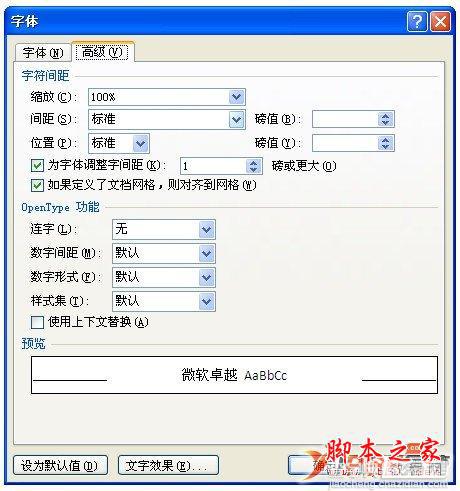
2、如果设置一切正常,你不妨将字体换成另一种字体试试,有时Word打开时显示的全是乱码,换种字体它就好了;还有另一种情况就是低版打开高版制作文档,比如用2003打开2007做的文档时。
3、也有可能是文字与文本框叠加,我们可以画个文本框,利用TAB键试试有无文本框的存在,因为全选对文本框的编辑是无效的。
【如何解决Word中文字重叠在一起的方法步骤】相关文章:
★ 解决Word无法启动转换器mswrd632.wpc提示的方法
★ 如何解决Excel2010打印表格在纸张上显示不完整的问题
下一篇:
Word2007 如何实现自动编排目录
